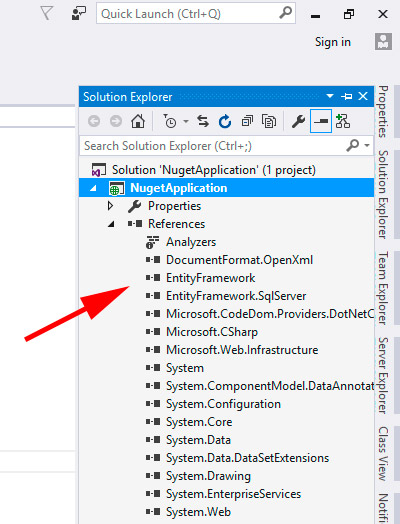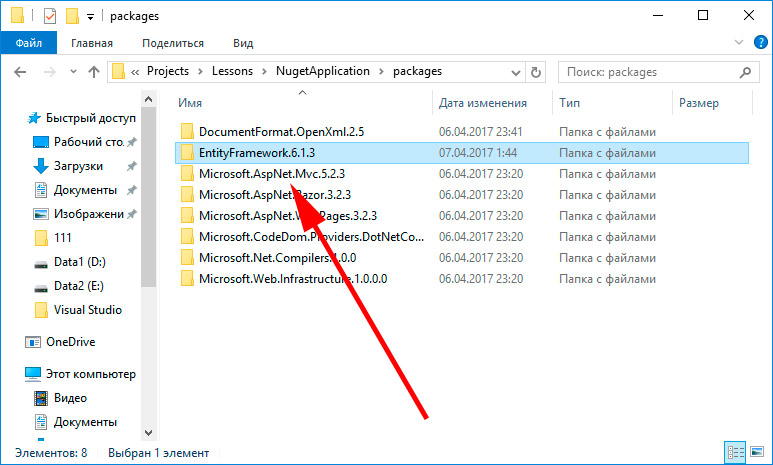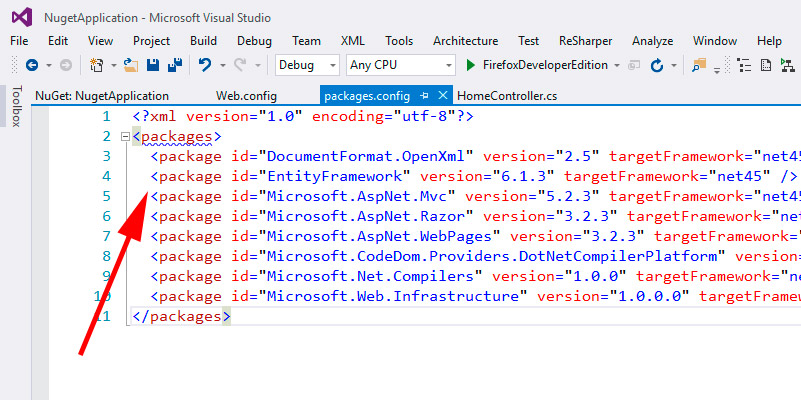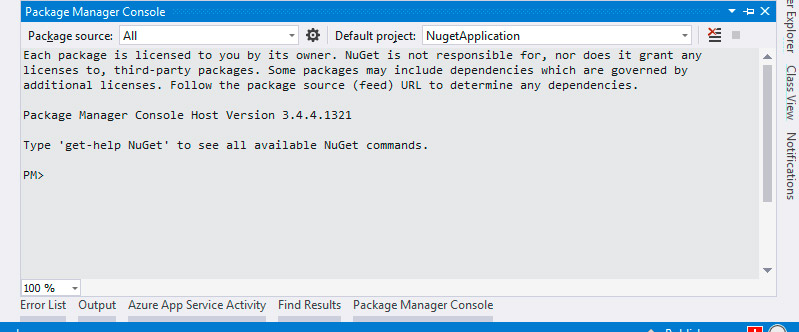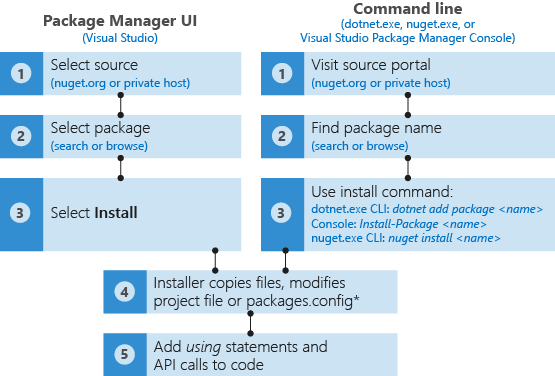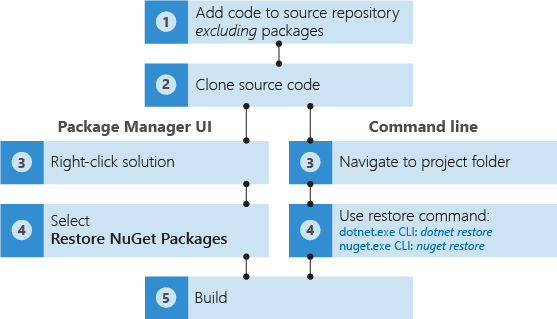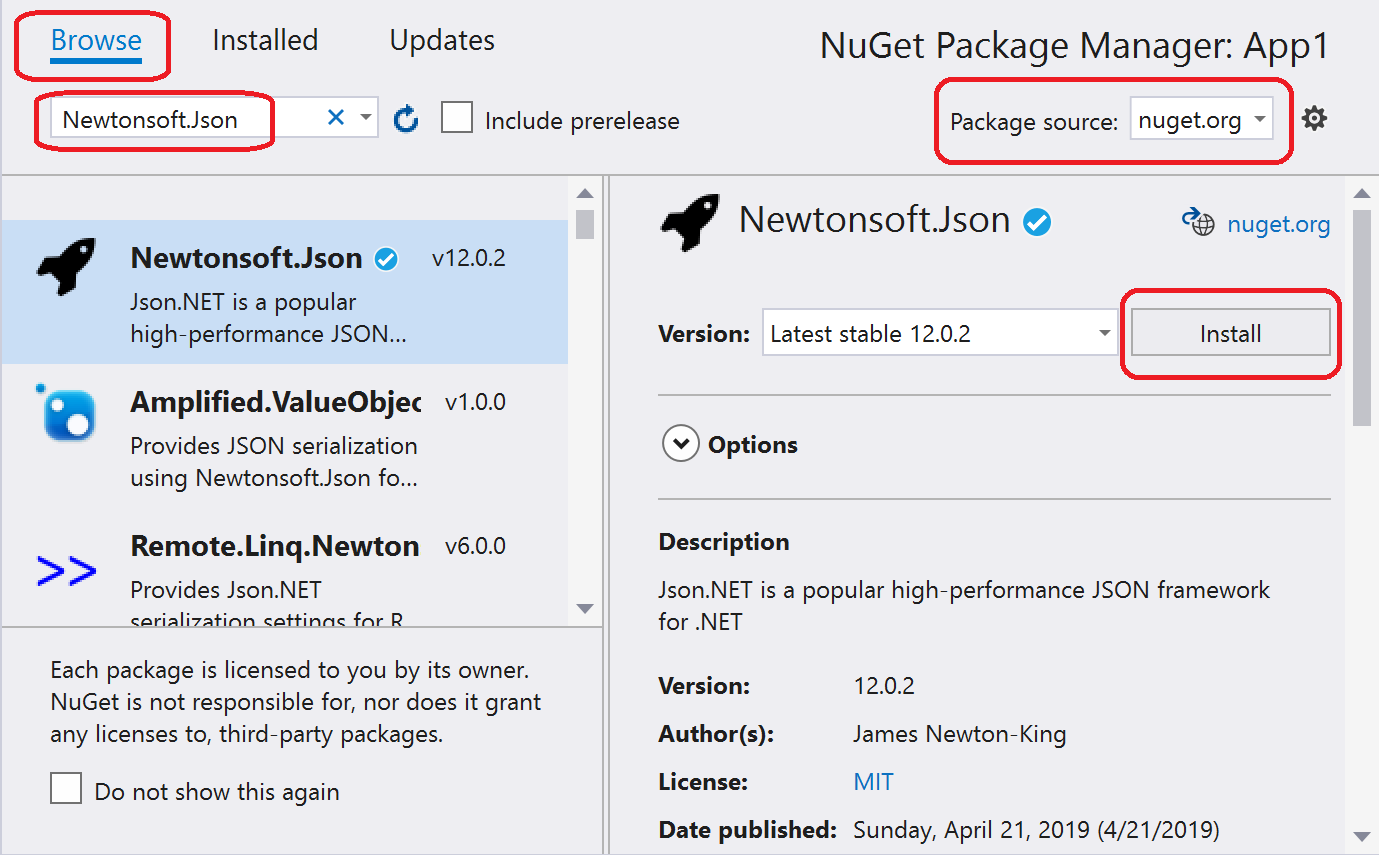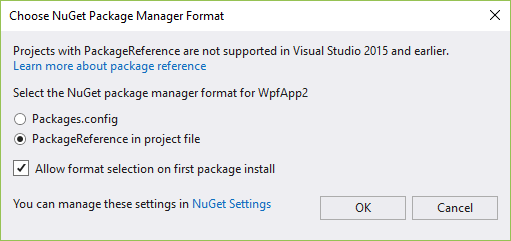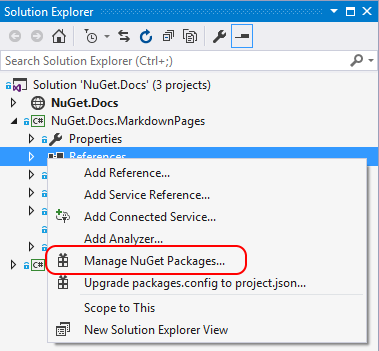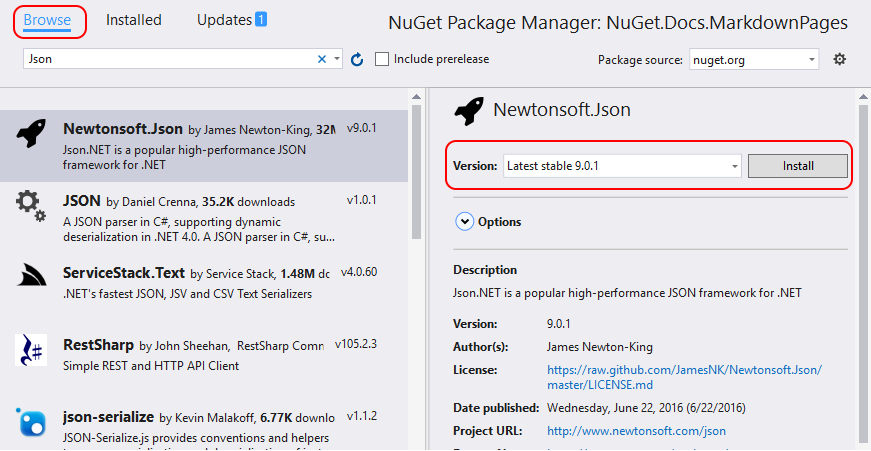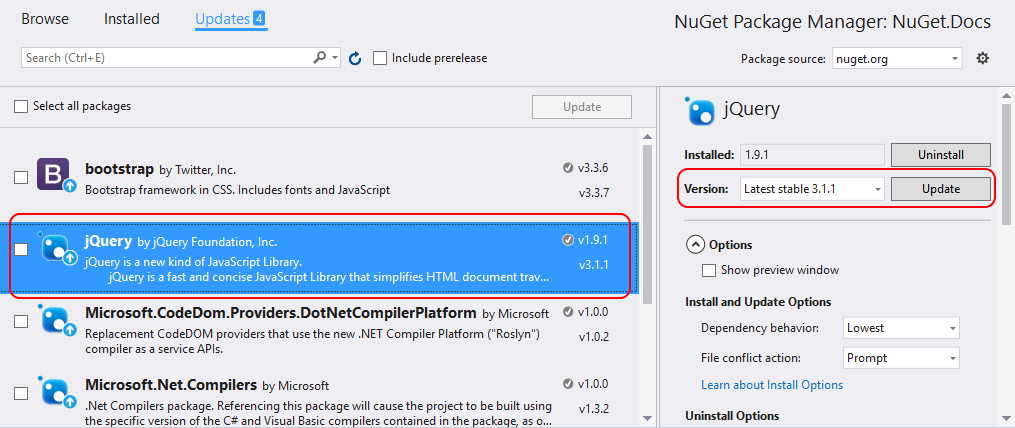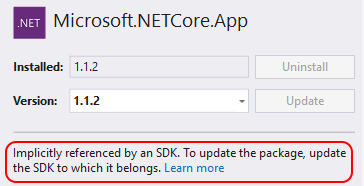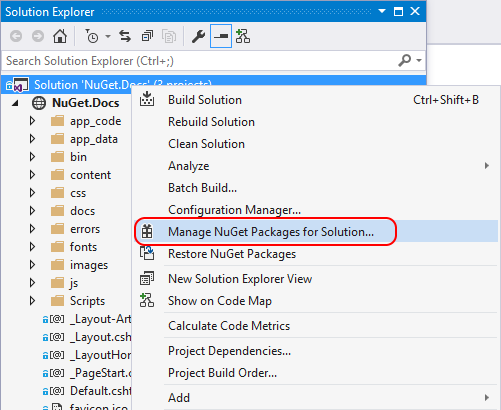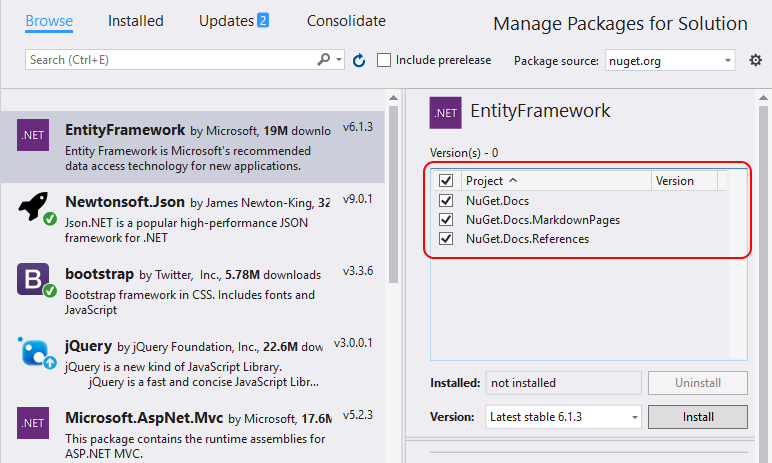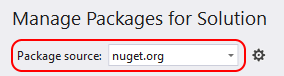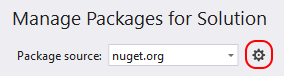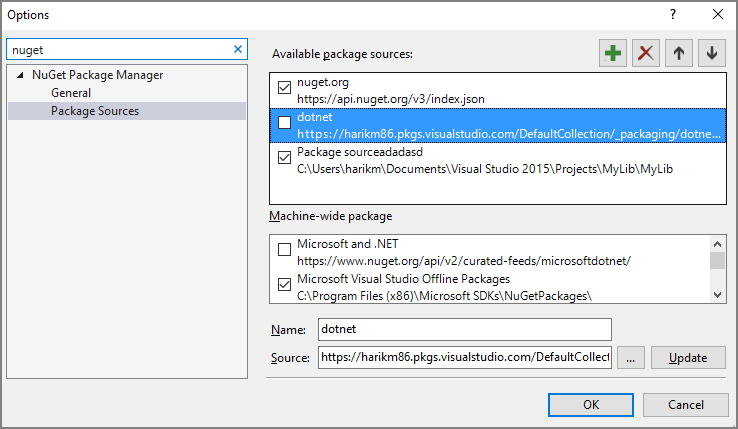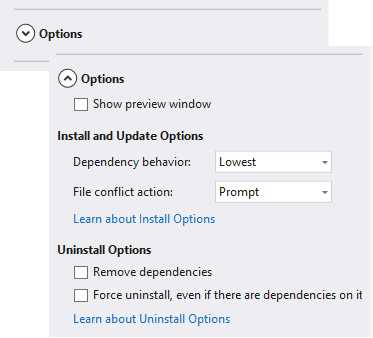nuget package manager что это
Visual Studio. Знакомство с NuGet Manager
В этом видеоуроке мы поговорим о таком полезном инструменте, как NuGet Manager, что это такое и для чего он нужен.
Под управлением подразумевается поиск, скачивание, установка, настройка, обновление и удаление файлов сторонних разработчиков у себя в приложении.
Технически NuGet Manager представляет собой расширение для Visual Studio, доступное программисту в процессе работы над своим проектом. Если вы используете «студию» версии 2012 и выше, то NuGet уже заранее предустановлен и готов к работе. В случае версии 2010 его нужно установить вручную. Его можно скачать либо с официального сайта, либо установить напрямую из Visual Studio через менеджер дополнений.
Давайте откроем менеджер. Для этого в Solution Explorer щелкаем правой кнопкой мыши по рабочему проекту и в контекстном меню выбираем пункт «Manage NuGet Packages…»:
NuGet Manager открывается в новой вкладке в текстовом редакторе. Интерфейс у него довольно простой.
Три главные вкладки:
Также в интерфейсе менеджера представлены:
Попробуем установить какую-нибудь библиотеку к нам в проект, например, Entity Framework. Для этого переходим во вкладку Browse и в строке поиска начинаем вводить название нужного пакета. Далее выбираем его из списка и нажимаем кнопку Install. При необходимости можно выбрать определенную версию, отличную от стабильной последней, а также ознакомиться с информацией о данном пакете (авторы, лицензия и т.д.).
В зависимости от устанавливаемого пакета NuGet Manager также определит все его зависимости, или, другими словами, все дополнительные библиотеки, которые требуются устанавливаемому пакету для полноценной работы. В случае с Entity Framework таких зависимостей нет.
Теперь давайте более детально посмотрим, что конкретно сделал менеджер при установке этого компонента в наш проект:
1. Он определил, что для данного пакета нет никаких сторонних зависимостей. Если бы они были, то менеджер автоматически их определил и подтянул.
2. NuGet Manager добавил ссылку на установленный компонент в наш проект (References):
3. NuGet разместил скачанные файлы в специальной папке Packages, которая находится в корневой папке нашего приложения. Это очень удобно, ссылки в проекте теперь идут на эту папку:
4. В конфигурационный файл packages.config была добавлена запись о новом пакете:
5. В конфигурационный файл приложения web.config также были внесены необходимые изменения, чтобы подготовить компонент Entity Framework к работе:
Вот такие операции происходят, когда NuGet Manager добавляет новую библиотеку к нам в проект.
Подобным образом происходит и обновление, и удаление компонентов из нашего проекта. В случае удаления менеджер также автоматически вносит изменения в файлы нашего проекта – убирает записи из файла packages.config, удаляет соответствующие файлы в папке packages, убирает ссылки на эти библиотеки.
Давайте рассмотрим еще несколько моментов.
Работа в консоли ничем не отличается от работы в графическом интерфейсе, это дело вкуса.
Управление осуществляется посредством специальных команд. Чтобы вывести в консоль список всех доступных команд нужно написать инструкцию:
Команд достаточно много, и описание каждой можно найти в официальной документации на сайте. Вот пример использования наиболее популярных команд.
Добавляем пакет Entity Framework в текущий проект:
Обновляем ранее установленный пакет:
Переустанавливаем ВСЕ пакеты во всех проектах в данном решении:
Вы также можете создать и опубликовать свой собственный пакет в репозиторий nuget.org, тем самым сделав его публичным и доступным через NuGet Manager. Для этого нужно соблюсти ряд правил и условий, а также правильно подготовить свой проект к публикации. Опять же всю информацию об этом можно найти в официальной документации.
Подведем краткий итог. NuGet – это просто незаменимый инструмент для разработчика на сегодняшний день. Он автоматизирует весь процесс работы с пакетами в проекте, а именно поиск, скачивание, установка, настройка, обновление и удаление файлов.
В видео версии этого урока более подробно и наглядно показана работа с этим инструментом.
Рабочий процесс использования пакета
На веб-сайте nuget.org и в закрытых коллекциях пакетов, создаваемых в вашей организации, а также на других ресурсах вы можете найти десятки тысяч полезных пакетов, которые могут быть использованы в ваших приложениях и службах. Рабочий процесс использования пакетов во многом соответствует общему независимо от источника пакета.
NuGet запоминает удостоверение и номер версии каждого установленного пакета, записывая эти данные в файл проекта (при использовании формата PackageReference) или в файл в зависимости от типа проекта и версии NuGet. При использовании NuGet 4.0 и более поздних версий советуем использовать формат PackageReference. Кроме того, это можно настроить в Visual Studio через параметры пользовательского интерфейса диспетчера пакетов. В любом случае вы всегда можете найти соответствующий файл и просмотреть полный список зависимостей для вашего проекта.
Рекомендуется всегда проверять лицензии для каждого пакета, который вы планируете использовать в своем программном обеспечении. На веб-сайте nuget.org в правой части страницы с описанием для каждого пакета представлена ссылка на сведения о лицензии. Если для пакета не заданы условия лицензии, следует обратиться непосредственно к владельцу пакета по ссылке для связи с владельцем на странице пакета. Корпорация Майкрософт не предоставляет вам лицензию на какую-либо интеллектуальную собственность сторонних поставщиков пакетов и не несет ответственность за сведения, предоставляемые третьими лицами.
При установке пакетов NuGet, как правило, проверяет доступность пакета из кэша. Вы можете вручную очистить этот кэш из командной строки, как описывается в статье Управление папкой установки глобальных пакетов, кэшем и временными папками.
NuGet также проверяет совместимость целевых платформ, которые поддерживаются пакетом, с вашим проектом. Если пакет не содержит совместимых сборок, NuGet отображает сообщение об ошибке. См. раздел Устранение ошибок с несовместимостью пакетов.
При добавлении кода проекта в репозиторий исходного кода пакеты NuGet, как правило, не включаются. Если впоследствии планируется клонирование репозитория или получение проекта каким-либо образом с построением агентов в таких системах, как Visual Studio Team Services, перед выполнением построения необходимо восстановить требуемые пакеты:
В некоторых случаях требуется переустановить пакеты, которые уже включены в состав проекта, что также может потребовать переустановку зависимостей. Это легко сделать с помощью команды nuget reinstall или консоли диспетчера пакетов NuGet. Дополнительные сведения см. в разделе Повторная установка и обновление пакетов.
Способы установки пакетов NuGet
Пакеты NuGet можно скачать и установить с использованием любого из представленных в следующей таблице методов.
Введение в NuGet
Ключевой инструмент для любой современной платформы разработки — это механизм, с помощью которого разработчики могут создавать, передавать друг другу и использовать полезный код. Часто такой код распределен по «пакетам», включающим скомпилированный код (в виде библиотек DLL) и другое содержимое, необходимое использующим эти пакеты проектам.
Так как NuGet поддерживает закрытые узлы наряду с открытым узлом nuget.org, с помощью пакетов NuGet вы можете делиться кодом, используемым в рамках организации или рабочей группы. Пакеты NuGet также являются удобным способом факторизовать свой код для использования только в собственных проектах. Иными словами, пакет NuGet является совместно используемой единицей кода, однако не требует и не подразумевает какого-либо определенного способа предоставления общего доступа.
Поток пакетов между создателями, узлами и потребителями
Независимо от своей природы, узел выступает в качестве точки подключения между создателями и потребителями пакета. Создатели разрабатывают полезные пакеты NuGet и публикуют их на узле. Потребители ищут полезные и совместимые пакеты на доступных узлах, скачивая эти пакеты и включая их в свои проекты. После установки в проекте API пакеты становятся доступны остальной части кода проекта.
Совместимость пакета с разными целевыми платформами
Средства NuGet
Кроме поддержки размещения, NuGet также предоставляет широкий набор средств, используемых как создателями, так и потребителями. Сведения о получении конкретных средств см. в разделе Установка клиентских средств NuGet.
Как видите, средства NuGet, с которыми вы работаете, в значительной степени зависят от того, создаете, потребляете или публикуете вы пакеты, а также от используемой платформы. Создатели пакета обычно также являются потребителями, так как берут за основу функции, имеющиеся в других пакетах NuGet. Конечно же, те пакеты, в свою очередь, могут зависеть еще от каких-либо.
Управление зависимостями
Возможность легко брать за основу работу других — это одна из наиболее мощных функций системы управления пакетами. Соответственно, значительная часть работы NuGet заключается в управлении этим деревом или «схемой» зависимостей от имени проекта. Проще говоря, вам нужно заботиться только о тех пакетах, которые вы используете непосредственно в проекте. Если эти пакеты используют другие пакеты (которые, в свою очередь, также используют пакеты), все эти зависимости нижнего уровня обрабатывает NuGet.
На следующем рисунке показан проект, зависящий от пяти пакетов, которые, в свою очередь, зависят от нескольких других.
Обратите внимание, что некоторые пакеты встречаются на графе зависимостей несколько раз. Например, существует три разных потребителя пакета B, и каждый из них может также указывать другую версию этого пакета (не показано). Это обычное дело, особенно для широко используемых пакетов. NuGet выполняет всю работу, чтобы определить, какая именно версия пакета B отвечает потребностям всех потребителей. Затем NuGet делает то же самое для всех других пакетов, независимо от того, насколько глубока схема зависимостей.
Дополнительные сведения о том, как NuGet выполняет эту задачу, см. в разделе Разрешение зависимостей.
Отслеживание ссылок и восстановление пакетов
Так как проекты можно легко перемещать между компьютерами разработчиков, репозиториями управления исходным кодом, серверами сборки и т. д., крайне непрактично хранить двоичные сборки из пакетов NuGet напрямую привязанными к проекту. В этом случае каждая копия проекта будет излишне раздутой (и, следовательно, расходовать пространство в репозиториях системы управления исходным кодом). Кроме того, обновить двоичные файлы пакета до новой версии будет очень сложно, так как обновление будет применяться ко всем копиям проекта.
Вместо этого NuGet поддерживает простой список ссылок на пакеты, от которых зависит проект, включая зависимости верхнего и нижнего уровня. То есть при установке пакета с некоторого узла в проект NuGet записывает идентификатор пакета и номер версии в этот список ссылок. (При удалении пакет, конечно же, убирается из этого списка.) Затем в NuGet можно восстановить все связанные пакеты по запросу, как описано в статье о восстановлении пакета.
используя только список ссылок, NuGet можете переустановить, то есть восстановить— все эти пакеты из общедоступных и (или) частных узлов в любое другое время. При фиксации проекта в системе управления исходным кодом или предоставления его для общего доступа каким-либо иным образом нужно включить только список ссылок и исключить какие-либо двоичные файлы пакета (см. раздел Пропуск пакетов NuGet в системах управления исходным кодом.)
Компьютер, принимающий проект, например сервер сборки, получающий копию проекта в рамках работы системы автоматического развертывания, просто запрашивает у NuGet восстановление зависимости всякий раз, когда они понадобятся. Системы сборки, такие как Azure DevOps, предоставляют шаги «Восстановление NuGet» именно для этой цели. Аналогично, когда разработчики получают копию проекта (например, при клонировании репозитория), они могут вызвать такие команды, как nuget restore (CLI NuGet), dotnet restore (CLI dotnet) или Install-Package (консоль диспетчера пакетов), чтобы получить все необходимые пакеты. Visual Studio, со своей стороны, автоматически восстанавливает пакеты при создании проекта (при условии, что включено автоматическое восстановление, как описано в статье Восстановление пакетов).
Очевидно, что основная роль NuGet, связанная с разработчиками, заключается в обслуживании этого списка ссылок от имени проекта и предоставлении средств для эффективного восстановления (и обновления) таких указанных в ссылках пакетов. Этот список хранится в одном из двух указанных ниже форматов управления пакетами:
Применение конкретного формата управления пакетами зависит от типа проекта и доступной версии Visual Studio и NuGet. Чтобы проверить, какой формат используется, просто найдите packages.config в корневом каталоге проекта после установки первого пакета. Если этот файл отсутствует, найдите в файле проекта элемент
При наличии возможности выбора рекомендуем использовать PackageReference. Файл packages.config используется в устаревших версиях и больше не применяется в активной разработке.
Что еще делает NuGet?
Мы уже выучили следующие характеристики NuGet:
Чтобы обеспечить эффективную работу этих процессов, NuGet осуществляет некоторые оптимизации в фоновом режиме. В частности, NuGet управляет кэшем пакета и папкой глобальных пакетов, что позволяет упростить установку и повторною установку. Кэш позволяет избежать загрузки пакета, который уже установлен на компьютере. Папка глобальных пакетов позволяет в нескольких проектах совместно использовать один установленный пакет, тем самым уменьшая общий размер пакетов NuGet на компьютере. Это очень удобно, когда вы часто восстанавливаете большее количество пакетов, например, как на сервере сборки. Дополнительные сведения об этих механизмах см. в статье Управление папкой установки глобальных пакетов, кэшем и временными папками.
В рамках отдельного проекта NuGet управляет общей схемой зависимостей, что включает в себя разрешение нескольких ссылок на различные версии одного пакета. Довольно часто проект зависит от одного или нескольких пакетов, имеющих такие же зависимости. Некоторые из наиболее полезных пакетов служебных программ на сайте nuget.org используются многими другими пакетами. В общей схеме зависимостей вы легко можете иметь десять различных ссылок на разные версии одного пакета. Чтобы избежать переноса нескольких версий этого пакета в само приложение, NuGet определяет, какую отдельную версию могут использовать все потребители. (Дополнительные сведения см. в разделе Принципы разрешения зависимостей пакетов в NuGet.)
кроме того, NuGet поддерживает все спецификации, связанные с структурированием пакетов (включая символы локализации и отладки) и способы их ссылки (включая диапазоны версий и предварительные версии). NuGet также имеет различные API для работы со своими службами программно и предоставляет поддержку разработчикам, которые пишут расширения Visual Studio и шаблоны проектов.
Если изучить содержание этой документации, можно найти все указанные возможности и заметки о выпуске, отсылающие к самому начальному этапу развития NuGet.
Связанные видео
Другие видео о NuGet см. на Channel 9 и YouTube.
Комментарии, вклады и проблемы
Наконец, мы очень много запустили комментарии и вклады в эту документацию: просто выберите команды отзыва и редактирования в верхней части любой страницы или посетите страницу « репозиторий документов » и список проблем с документацией по GitHub.
Надеемся, что вам понравится работать с NuGet.
Краткое руководство. Установка и использование пакета в Visual Studio (только в Windows)
Предварительные требования
Вы можете установить бесплатный выпуск Community 2019 с сайта visualstudio.com либо использовать выпуск Professional или Enterprise.
Создание проекта
В этом пошаговом руководстве описано, как использовать простое приложение WPF. Создайте проект в Visual Studio, щелкнув Файл Создать проект и введя .NET в поле поиска. Затем выберите Приложение WPF (.NET Framework). Нажмите кнопку Далее. При появлении запроса примите значения по умолчанию для платформы.
Visual Studio создаст проект и откроет его в обозревателе решений.
Добавление пакета NuGet Newtonsoft.Json
Для установки пакета можно использовать диспетчер пакетов NuGet или консоль диспетчера пакетов. При установке пакета NuGet регистрирует зависимость в файле проекта или файле packages.config (в зависимости от формата проекта). Дополнительные сведения см. в разделе Обзор использования пакетов и рабочий процесс.
Диспетчер пакетов NuGet
В обозревателе решений щелкните правой кнопкой мыши узел Ссылки и выберите пункт Управление пакетами NuGet.
Выберите nuget.org в качестве источника пакетов, перейдите на вкладку Обзор, выполните поиск по запросу Newtonsoft.Json, выберите этот пакет в списке и нажмите кнопку Установить.
См. подробнее о диспетчере пакетов NuGet в руководстве по установке пакетов и управлении ими с помощью Visual Studio.
Примите все запросы касательно лицензии.
(Только в Visual Studio 2017.) Если вам будет предложено выбрать формат управления пакетом, выберите PackageReference в файле проекта.
В запросе на проверку изменений нажмите кнопку ОК.
Консоль диспетчера пакетов
Последовательно выберите Сервис Диспетчер пакетов NuGet Консоль диспетчера пакетов.
После открытия консоли убедитесь, что в раскрывающемся списке Проект по умолчанию показан проект, в который требуется установить пакет. Если в решении всего лишь один проект, он автоматически выбран.
Введите команду Install-Package Newtonsoft.Json (см. сведения о ней в Install-Package Newtonsoft.Json ). В окне консоли отображаются выходные данные команды. Ошибки обычно означают, что пакет не совместим с целевой платформой проекта.
Использование интерфейса API Newtonsoft.Json в приложении
Добавив пакет Newtonsoft.Json в проект, вы можете вызывать его метод JsonConvert.SerializeObject для преобразования объекта в удобную для восприятия строку.
Откройте файл MainWindow.xaml и замените существующий элемент Grid следующим кодом:
Откройте файл MainWindow.xaml.cs (который находится в обозревателе решений в узле MainWindow.xaml ) и вставьте в класс MainWindow следующий код.
Несмотря на то что вы добавили пакет Newtonsoft.Json в проект, JsonConvert подчеркивается красной волнистой линией, так как оператор using требуется в верхней части файла кода.
Выполните сборку и запустите приложение, нажав клавишу F5 или выбрав команду Отладка Начать отладку.
Нажмите кнопку. Надпись TextBlock заменится текстом в формате JSON:
Связанные видео
Другие видео о NuGet см. на Channel 9 и YouTube.
Дальнейшие действия
Поздравляем! Вы установили пакет NuGet и поработали с ним.
См. подробнее о возможностях NuGet по приведенным ниже ссылкам.
Устанавливайте пакеты и управляйте ими непосредственно в Visual Studio с помощью диспетчера пакетов NuGet.
С помощью пользовательского интерфейса диспетчера пакетов NuGet в Visual Studio вы можете легко устанавливать, удалять и обновлять пакеты NuGet в проектах и решениях в ОС Windows. Если вы используете Visual Studio для Mac, см. руководство по включению пакета NuGet в проект. Пользовательский интерфейс диспетчера пакетов не входит в Visual Studio Code.
Если у вас нет диспетчера пакетов NuGet в Visual Studio 2015, щелкните Сервис Расширения и обновления и найдите расширение Диспетчер пакетов NuGet. Если вы не можете использовать установщик расширений в Visual Studio, скачайте расширение отсюда: https://dist.nuget.org/index.html.
Поиск и установка пакета
В обозревателе решений щелкните правой кнопкой мыши Ссылки или имя проекта и выберите Управление пакетами NuGet.
На вкладке Обзор по популярности отображаются пакеты из выбранного в данный момент источника (см. подробнее об источниках пакетов). Выполните поиск определенного пакета с помощью поля поиска в левом верхнем углу. Выберите пакет в списке, чтобы отобразить сведения о нем. Это также активирует кнопку Установить и раскрывающийся список для выбора версии.
Чтобы включить предварительные версии в поиск и сделать их доступными в раскрывающемся списке версий, щелкните Включить предварительные версии.
Удаление пакета
В обозревателе решений щелкните правой кнопкой мыши Ссылки или сам проект и выберите Управление пакетами NuGet.
Откройте вкладку Установленные.
Выберите пакет для удаления (при необходимости используйте поиск, чтобы отфильтровать список) и щелкните Удалить.
Обратите внимание, что элементы управления Включить предварительные версии и Источник пакета не применяются при удалении пакетов.
Обновление пакета
В обозревателе решений щелкните правой кнопкой мыши Ссылки или сам проект и выберите Управление пакетами NuGet. (В проектах веб-сайтов щелкните правой кнопкой мыши папку Bin.)
Перейдите на вкладку Обновления, чтобы просмотреть пакеты, для которых доступны обновления из выбранных источников пакетов. Выберите Включить предварительные версии, чтобы включить предварительные версии пакетов в список обновлений.
Последовательно выберите пакет для обновления и нужную версию в раскрывающемся списке справа, а затем щелкните Обновить.
Чтобы обновить несколько пакетов до последних версий, выберите их в списке и нажмите кнопку Обновить, расположенную над списком.
Можно также обновить отдельный пакет на вкладке Установленные. В этом случае сведения о пакете будут содержать средство выбора версии (зависит от параметра Включить предварительные версии) и кнопку Обновить.
Управление пакетами для решения
Управление пакетами для решения — это удобный способ одновременно работать с несколькими проектами.
Выберите команду меню Средства Диспетчер пакетов NuGet > Управление пакетами NuGet для решения или щелкните правой кнопкой мыши решение и выберите >.
При управлении пакетами для решения пользовательский интерфейс позволяет выбрать проекты, затрагиваемые операциями.
Вкладка «Консолидация»
Разработчики обычно предпочитают не использовать разные версии одного и того же пакета NuGet в разных проектах в одном решении. Когда вы выбираете управление пакетами для решения, в пользовательском интерфейсе диспетчера пакетов появляется вкладка Консолидация, на которой вы можете отслеживать использование пакетов с разными номерами версий разными проектами в решении.
В этом примере проект ClassLibrary1 использует EntityFramework 6.2.0, а ConsoleApp1 использует EntityFramework 6.1.0. Для консолидации версий пакета сделайте следующее:
Диспетчер пакетов устанавливает выбранную версию пакета во все выбранные проекты. После этого пакет больше не будет отображаться на вкладке Консолидация.
Источники пакетов
Чтобы изменить источник, из которого Visual Studio получает пакеты, выберите его в средстве выбора источника.
Для управления источниками пакетов сделайте следующее:
Щелкните значок Параметры в пользовательском интерфейсе диспетчера пакетов, как показано ниже, или выберите команду Средства Параметры и прокрутите до пункта Диспетчер пакетов NuGet.
Выберите узел Источники пакетов.
Чтобы добавить источник, выберите +, измените имя, введите URL-адрес или путь в элементе управления + и щелкните Обновить. Источник отобразится в раскрывающемся списке для выбора.
Чтобы изменить источник пакета, выберите его, внесите изменения в поля Имя и Источник и щелкните Обновить.
Чтобы отключить источник пакета, снимите флажок слева от имени в списке.
Чтобы удалить источник пакета, выберите его и нажмите кнопку X.
Использование кнопок со стрелками вверх и вниз не меняет приоритетный порядок источников пакетов. Visual Studio игнорирует порядок источников пакетов, используя пакет из любого источника, первым ответившего на запросы. См. подробнее о восстановлении пакетов.
Если источник пакета появляется после удаления, он может быть указан в файлах NuGet.Config уровня компьютера или уровня пользователя. Чтобы определить расположение этих файлов, см. описание распространенных конфигураций NuGet. Затем удалите источник, отредактировав файлы вручную или с помощью команды nuget sources.
Элемент управления «Параметры» диспетчера пакетов
Если пакет выбран, пользовательский интерфейс диспетчера пакетов отображает небольшой развертываемый элемент управления Параметры под средством выбора версий (показан в свернутом и развернутом виде). Обратите внимание, что для некоторых типов проектов предоставляется только параметр Показать окно предварительного просмотра.
Эти параметры объясняются в следующих разделах.
Показать окно предварительного просмотра
При выборе этого параметра модальное окно отображает зависимости выбранного пакета перед его установкой.
Параметры установки и обновления
(доступно не для всех типов проектов)
Поведение зависимости — указывает способ определения устанавливаемых версий зависимых пакетов в NuGet.
Действие при конфликте файлов — указывает, как в NuGet должны обрабатываться пакеты, которые уже существуют в проекте или на локальном компьютере.
Параметры удаления
(доступно не для всех типов проектов)
Удалить зависимости — удаляются все зависимые пакеты, если на них нет ссылок в других местах проекта.
Принудительно удалить, даже если есть зависимости от него — пакет удаляется, даже если на него по-прежнему есть ссылка в проекте. Обычно используется в сочетании с удалением зависимостей для удаления пакета и любых установленных зависимостей. Но использование этого параметра может привести к нарушению ссылок в проекте. В таких случаях может потребоваться переустановить другие пакеты.